首页
Win10专业版系统亮度调节在哪里?
Win10专业版系统亮度调节在哪里?
2021-12-22 23:32:51
来源:互联网
作者:admin
晚上使用电脑的时候,电脑屏幕亮度太亮就会影响用户的视力,造成眼睛疲劳、近视加深等问题,那我们就可以自己调节合适的电脑亮度。但是有win10专业版的用户反映说自己的电脑没有屏幕调节,这该怎么办?下面小编就给大家整理了一些解决的方法。
方法如下:
1、用鼠标右键点击桌面左下角的开始按钮,在弹出的菜单中选择“设置”菜单项。
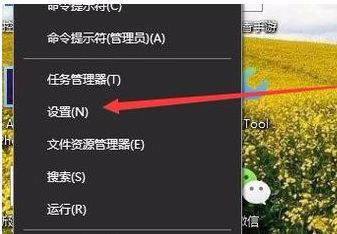
2、这时会打开Windows10的设置窗口,点击窗口中的“系统”图标。
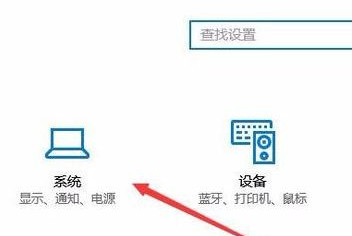
3、在打开的Windows系统设置窗口中,点击左侧边栏的“显示”菜单项,在右侧窗口中点击“显示适配器属性”快捷链接。
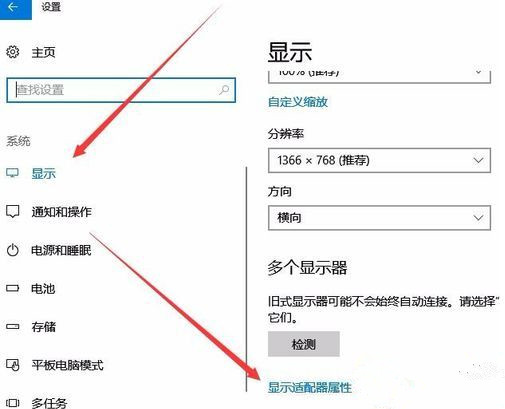
4、这时就会打开显卡的属性窗口,点击窗口中的“英特尔核显控制面板”选项卡。
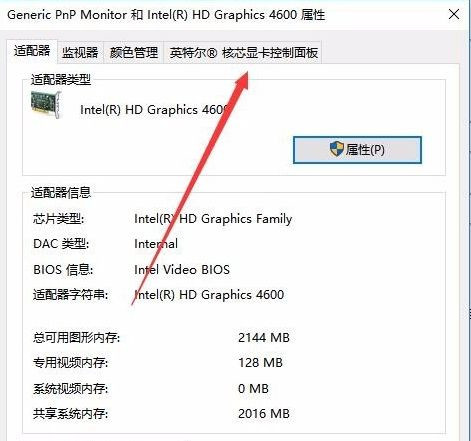
5、在打开的窗口中点击“图形属性”按钮即可。
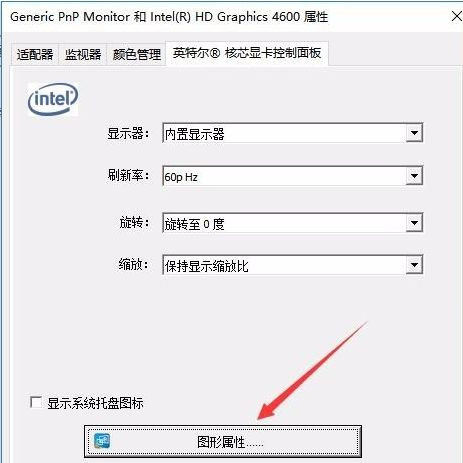
6、这时就可以打开显示的控制面板窗口,点击窗口的“显示器”图标。

7、在打开的显示器控制面板窗口中,点击左侧边栏的“颜色设置”菜单项。
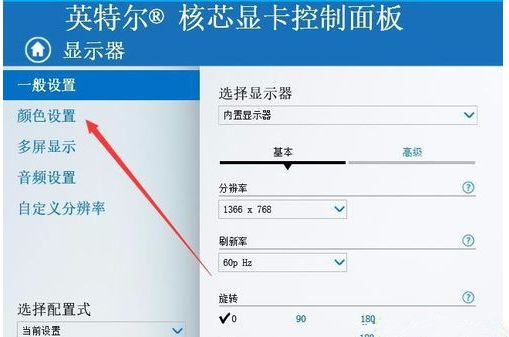
8、在右侧窗口中就可以看到一个亮度调整的滑块了,通过拖动滑块即可方便的调整显示器的亮度了。
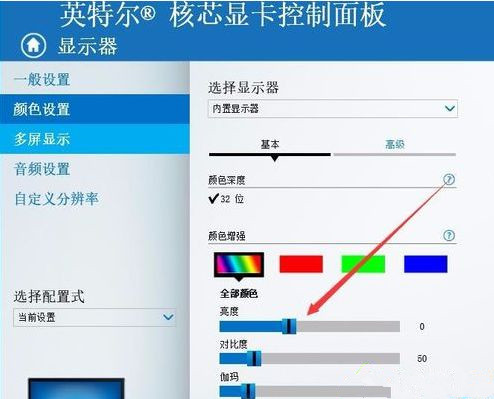
以上就是关于win10专业版找回亮度调节的解决办法啦,如果你也需要设置亮度,可以按照上面的步骤来设置哦。
相关文章
- win10时间不准怎么办? 04-04
- Win10管理员Administrator账户开启方法 04-04
- win10蓝屏irql not less or equal教程 03-27
- win10系统总弹出需要新应用打开此ymsgr的解决方法 01-24
- win10待机死机有什么好的处理方法?要怎么解决? 01-21
- win10系统groove播放器无法使用怎么办?win10系统音乐groove无法播放修复教程 01-21
精品游戏
换一批
